Windows10でファイルをより速くコピーする方法

Microsoft Windows 10でファイルをコピーする速度を向上させる方法を紹介します。
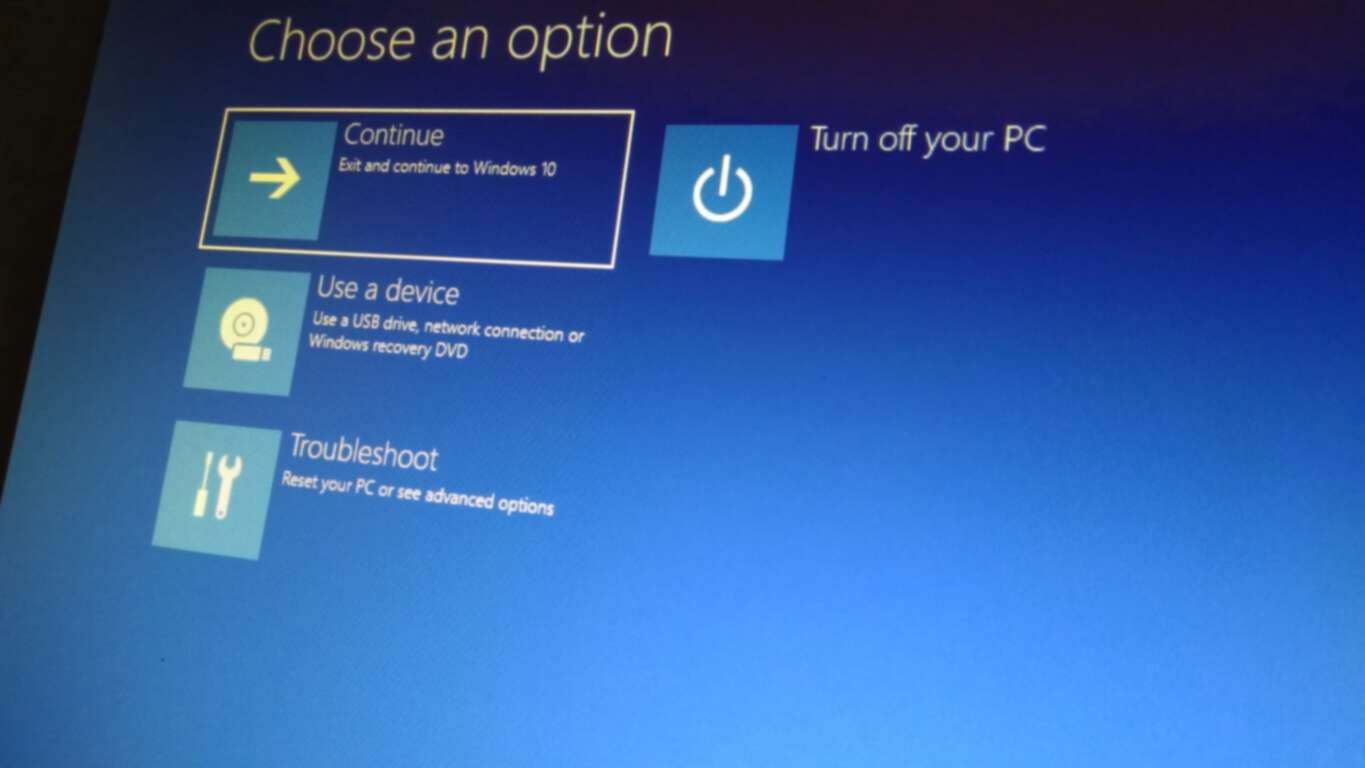
以前に作成したシステムイメージからWindows10 PCを復元するには:
設定アプリを開きます(Win + Iキーボードショートカットを使用できます)。
[更新とセキュリティ]タイルをクリックします。
左側のページのリストで、[リカバリ]をクリックします。
「高度なスタートアップ」の下にある「今すぐ再起動」ボタンをクリックします。
PCが再起動したら、[トラブルシューティング]ボタンをクリックします。
[詳細オプション]、[システムイメージの回復]の順にクリックします。ウィザードに従ってPCを回復します。
ディザスタリカバリはコンピューティングで最もキャッチーなトピックではないかもしれませんが、それは確かに遅れないようにするためのものです。我々は最近、どのようにお見せしたハードドライブ上のすべての正確なコピーが含まれているWindowsシステムイメージを作成します。このガイドでは、PCが起動していない場合や、ランサムウェアによって暗号化されている場合でも、イメージを使用してPCを回復する方法について説明します。
システムイメージの作成についてサポートが必要な場合は、最初に専用のチュートリアルをお読みください。また、システムイメージに含まれるものと、他の形式のバックアップとの違いについても説明します。つまり、システムイメージは、Windowsインストールのレプリカです。システムイメージは、作成時にシステムディスク上のすべてのファイルのコピーを保持するため、Windows、アプリ、およびファイルをそのまま使用してハードドライブを回復できます。
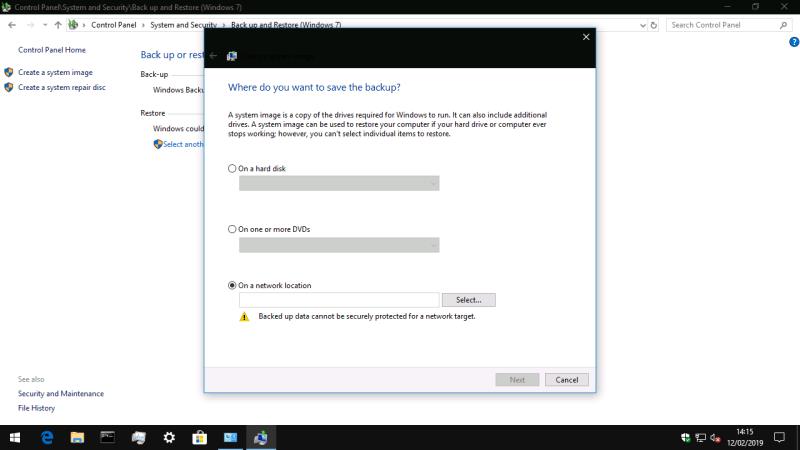
USBスティック、外付けハードドライブ、またはDVDにシステムイメージがすでにあることを前提としています。回復プロセスの最初のステップは、PCがまだ機能しているかどうかによって異なります。Windowsを起動してデスクトップにアクセスできる場合は、Windows自体からリカバリを開始できます。以下を参照してください。それ以外の場合は、このガイドの次のセクションにスキップする必要があります。
PCを起動し、設定アプリを開きます(Win + Iキーボードショートカットを使用できます)。[設定]ホームページで、[更新とセキュリティ]タイルをクリックします。次に、左側のナビゲーションメニューの[リカバリ]ページをクリックします。
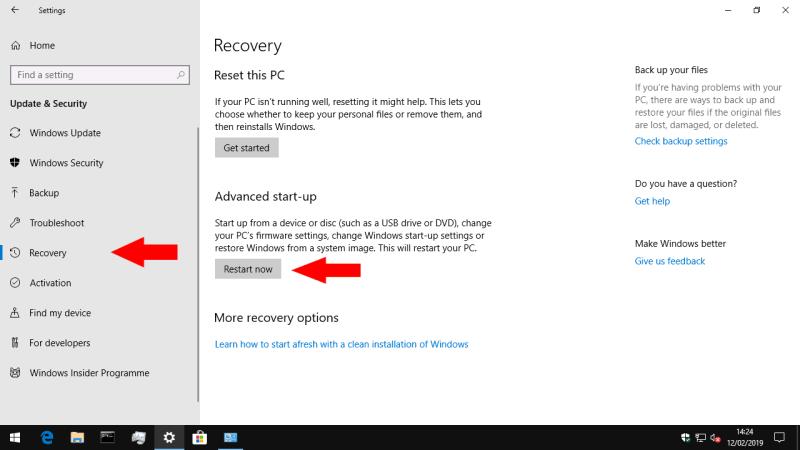
このページで、[高度なスタートアップ]見出しの下にある[今すぐ再起動]ボタンを押します。Windowsが再起動し、以下に示す回復画面が表示されます。
Windowsが起動しない場合は、PCの電源を切ってください。次に、PCを再起動し、以下に示す回復画面が表示されるまでF9キーボードキーを繰り返し押します。または、F9が機能しない場合は、起動に数回失敗すると、リカバリメニューが自動的に表示されます。
Windowsの起動回復画面が表示されたら、[トラブルシューティング]ボタンをクリックします。ここから、[詳細オプション]、[システムイメージの回復]の順に選択します。
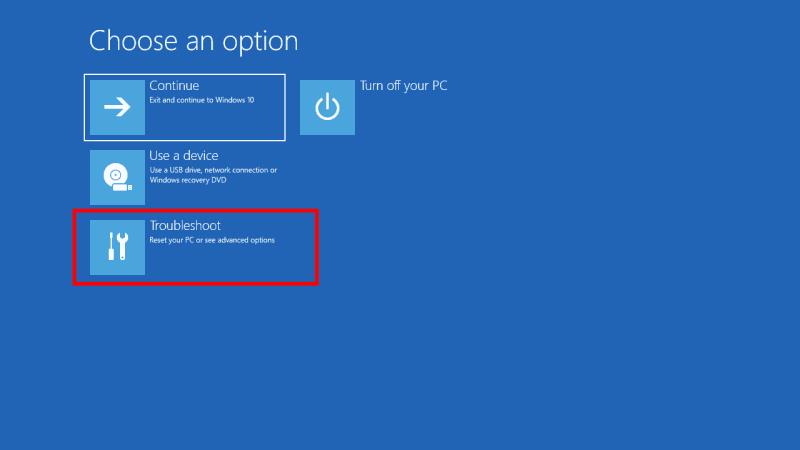
この時点で、PCが再起動するはずです。Windowsがシステムイメージ回復環境を準備している間、しばらく待つ必要があります。ユーザーアカウントを選択できる画面が表示されます。アカウント名をクリックし、プロンプトでWindowsパスワードを入力します。
次に、システムイメージリカバリウィザードが起動します。最初の段階は、回復するシステムイメージを選択することなので、[次へ>]ボタンを押して開始します。PCに保存されているシステムイメージと外部メディアに保存されているシステムイメージから選択できます。システムイメージDVDまたはUSBドライブを今すぐ挿入するか、[詳細...]ボタンをクリックし、プロンプトに従ってネットワーク共有上のイメージを使用します。
画像を選択したら、[次へ>]ボタンを押し、ウィザードのガイダンスに従って画像を復元します。画像の大きさによっては時間がかかる場合があります。システムディスク上の既存のデータは上書きされることに注意してください。プロセスが完了すると、PCを再起動して、システムイメージが作成されたときに残したとおりのWindowsを見つけることができるはずです。
最後に、WindowsがPCにまだインストールされていない場合、またはF9リカバリ環境に到達できない場合でも、システムイメージを展開できることは注目に値します。このオプションを使用するには、Windowsのインストールメディアまたはリカバリメディアが必要です。このガイドで入手できる前者を選択します。
WindowsインストールイメージをDVDまたはUSBスティックに書き込み、デバイスからコンピューターを起動します。これを行う方法を確認するには、PCのドキュメントを参照する必要がある場合があります。
[今すぐインストール]画面が表示されるまで、Windowsセットアッププログラムの最初のいくつかの手順に従います。インストールする代わりに、ウィンドウの左下にある[コンピュータを修復する]リンクをクリックします。これにより、システムイメージを復元するオプションを含むリカバリメニューが起動します。
Microsoft Windows 10でファイルをコピーする速度を向上させる方法を紹介します。
OneNoteでは、ノートブックを同期するためにパスワードが必要になる場合があります。この問題を修正するための有用な方法を学びましょう。
エラー0X800701B1は、Windows10で「存在しないデバイスが指定されました」と表示され、外付けHDDが正しく機能しない場合に発生します。
Microsoft Windows10のハードドライブの空き容量を増やすためにファイルやフォルダーを安全に削除できる場所のリスト。
インターフェイスのリリース中にエラーが発生した場合の対処法や解決策について詳しく説明します。
クリップボード機能は、さまざまなデバイスから情報にアクセスする際に便利ですが、機密情報を扱う方にはオフにすることが推奨されます。
OneNoteエラー0xE00001BBを修正するには、このセクションファイルが破損しています。キャッシュをクリアして、コンピューターを再起動してください。
マイクロソフトが7月29日にWindows10の発売を正式に発表する直前に、Windows7および8.1のユーザーは通知に新しいアイコンが表示され始めました。
OneDriveは、Web、モバイルデバイスで利用できるMicrosoftのクラウドストレージソリューションです。また、Windows 10に統合されており、ユーザーにネイティブを提供します
バックアップは何年も前から存在しており、私たちの中にはバックアップを使用する人もいれば、使用しない人もいます。この絶え間なく変化する世界で、私たちは貴重な写真が置かれている場所に住んでいます
何年もの間、Windowsのタスクバーは常に画面の下部に配置されてきました。しかし、それはそのようにとどまる必要はありません、あなたはそれを持っていることを好むかもしれません
マイクロソフトは、WindowsInsiderプログラムに参加している皆さんのために新しいWindows10デスクトップビルドを公開しました。ビルド10565にはいくつかの新しいものが付属しています
待望の休憩の後、Windows 10Insiderプレビュープログラムが再び立ち上がっています。熱心なインサイダーは、Windows 10Insiderビルドで予期せず迎えられました
Windows 10 November Updateのリリースに伴い、別のドライブにアプリをインストールできるようになりました。あなたはもはやあなたのインストールを制限されていません
確かに、Windows 10のメールアプリとカレンダーアプリは、過去数か月で大きく進歩しました。両方のアプリの最近の更新により、Microsoftは
Windows 8以降、ユーザーはすべてのWindowsデバイス間でPCの設定を同期できるようになりました。この便利な機能を使用すると、
あなたはあなたのひどい手書きのためにコンピュータを非難しますか?私たちもそうします。幸いなことに、Windowsは私たちの落書きの認識にかなり優れていますが、それを見つけた場合
最近、私たちの多くは無制限のインターネットを持っていません。あるいは、スマートフォンやタブレットで無制限のデータプランを利用している場合、最後に必要なのはWindowsがすべてを盗むことです。
仮想デスクトップを使用すると、ユーザーは仮想ワークスペースを管理し、物理的なディスプレイの制限を超えて、アプリやウィンドウを整理してすばやくアクセスできます。
Windows 10は本日、段階的に展開され、世界中のいくつかの国で展開されます。あなたがWindows7でそれを予約したユーザーの1人または
Microsoft Teamsで「申し訳ありません、接続できませんでした」というエラーが表示されると、仕事やコミュニケーションに支障をきたすことがあります。このエラーは、ネットワークの問題、アプリの設定ミス、サーバーの障害など、さまざまな原因で発生します。この記事では、このエラーを迅速かつ効果的に解決するための5つの方法を、初心者でも分かりやすく解説します。SEO最適化を意識し、具体的な手順と実用的な情報を提供します。
BeRealアプリの一般的な問題によってソーシャルエクスペリエンスが中断されないように、ここではBeRealアプリが正常に動作しない問題を修正する9つの方法を紹介します。
PowerShell から実行可能ファイルを簡単に実行し、システムをマスター制御する方法についてのステップバイステップガイドをご覧ください。
地球上で最もトレンドのリモート会議プラットフォームの一つであるZoomの注釈機能の使い方を詳しく解説します。ズームでユーザビリティを向上させましょう!
デスクトップまたはモバイルの Outlook 電子メールに絵文字を挿入して、より個人的なメールにし、感情を表現したいと思いませんか?これらの方法を確認してください。
NetflixエラーコードF7701-1003の解決策を見つけ、自宅でのストリーミング体験を向上させる手助けをします。
Microsoft Teamsがファイルを削除しない場合は、まず待ってからブラウザーのキャッシュとCookieをクリアし、以前のバージョンを復元する方法を解説します。
特定のWebサイトがMacに読み込まれていませんか?SafariやGoogle Chromeでのトラブルシューティング方法を詳しく解説します。
未使用のSpotifyプレイリストを消去する方法や、新しいプレイリストの公開手順について詳しく説明しています。
「Outlookはサーバーに接続できません」というエラーでお困りですか?この記事では、Windows10で「Outlookがサーバーに接続できない問題」を解決するための9つの便利なソリューションを提供します。
























